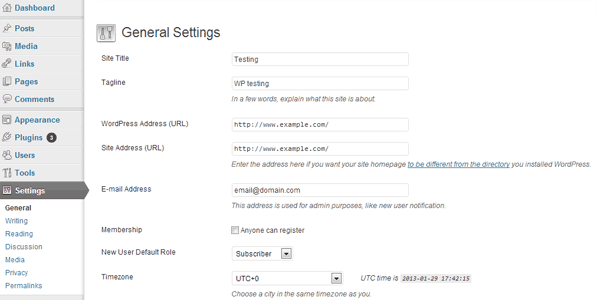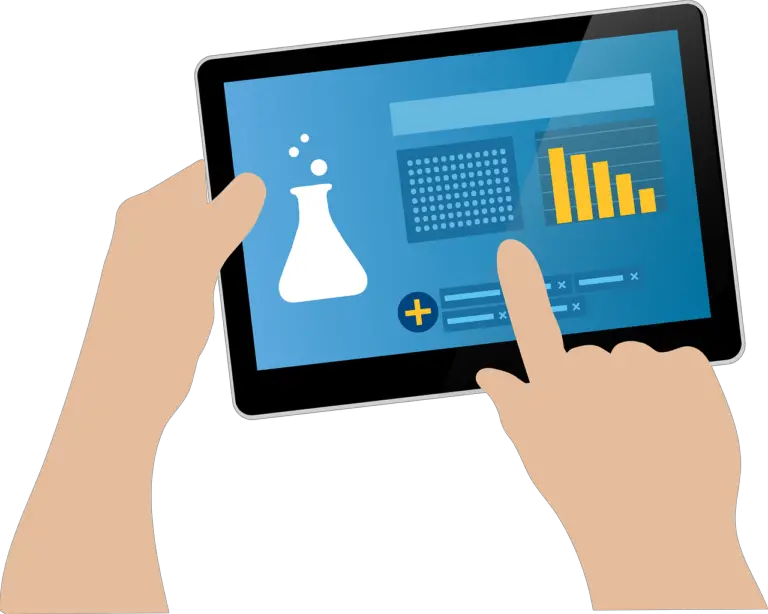為 iPhone 生成自定義圖標集 [無限免費和高級 iOS 圖標包]
自從 iOS 允許為快捷方式分配自定義圖標(使用快捷方式應用程序創建)後,網友們很快就開始利用此功能來設置自定義主屏幕應用程序圖標。
我們覺得這種方法有局限性;對於 iPhone 等設備,牆紙是個性化最基本的方面。因此,被迫選擇壁紙來匹配預定義的圖標集似乎是一種妥協。
這促使我們開始研究iConRock。
是什麼讓 iConRock 與眾不同?
iConRock 是我們全新的網絡應用程序,可讓您為 iPhone 和 iPad 自定義和生成免費和優質的圖標包。
與您可能遇到的其他圖標包不同,iConRock 從您的牆紙開始,幫助您圍繞它自定義和構建自己的圖標包,包括匹配的顏色、口音等。有了這個,您可以構建幾乎無限變化的圖標包,為您量身定制。
![]()
您還可以獲得實時預覽,顯示您的自定義圖標以及所選牆紙在 iPhone 上的外觀。
計劃和圖標列表
完成自定義後,您現在可以構建和下載自定義圖標包。您的自定義將應用於您的計劃中可用的所有圖標。
iConRock 提供免費和高級計劃;免費計劃提供 16 個流行應用程序圖標的訪問權限,而高級計劃可解鎖 200 多個流行應用程序圖標,涵蓋幾乎所有您喜愛的 iOS 應用程序。此外,我們將不斷更新高級層的圖標列表。
建立信用解釋
當您訪問 iConRock 計劃頁面時,您可能會注意到免費計劃包括 3 個構建積分,而高級計劃允許您購買額外的構建積分。

現在,您可能會問:什麼是 Build Credit?
在 iConRock 上,您可以將您的自定義保存為您帳戶中的預設。預設可以無限次免費更新。僅當您從預設“構建和下載”圖標包時,才會使用構建信用。
使用 Build Credit 構建圖標包後,該預設的下載鏈接將在接下來的 24 小時內在您的帳戶中可用。因此,您可以在 24 小時窗口內多次下載預設,而無需花費任何額外的 Build Credits,只要您不再次修改預設。
如何更改 iPhone 上的應用程序圖標
從 iConRock 下載的圖標包專為 iPhone 優化。您可以使用它們以多種方式設置自定義 iOS 主屏幕應用程序圖標。在這裡,我們提供了一種使用快捷方式應用程序的方法。
- 下載圖標後,將它們複製到 iPhone 或 iPad 上的“文件”應用程序。
- 在 iPhone 或 iPad 上打開“快捷指令”應用。
- 從左下角轉到我的快捷方式,然後點擊右上角的 + 按鈕以創建新的快捷方式。
- 點擊添加操作>>腳本>>打開應用程序。或者,您也可以搜索“打開應用”並從搜索結果中選擇它。
- 在新添加的操作中,點擊選擇並選擇要為其添加自定義圖標的應用程序。
- 點擊右上角的三個點,然後點擊添加到主屏幕。
- 在“主屏幕名稱和圖標”部分下,提供名稱作為應用程序名稱。
- 在“主屏幕名稱和圖標”部分下,點擊快捷方式圖標並選擇選擇文件。瀏覽保存圖標包的文件夾,然後選擇要分配給應用程序快捷方式的特定圖標。
- 確認上面預覽中的應用程序圖標和名稱,然後點擊右上角的添加。
注意:上述方法也可用於重命名 iPhone 上的應用程序。在上面的第 6 步中,您可以為您的應用提供自定義標籤。
新的應用程序快捷方式將在主屏幕上創建,帶有自定義圖標。您現在可以將其移動到首選位置。您也可以通過按住圖標進入微動模式,然後再次點擊圖標並選擇“從主屏幕刪除”來繼續從主屏幕隱藏原始應用程序圖標。
在任何情況下,如果您想恢復到原始應用程序圖標,您可以轉到應用程序庫,搜索特定應用程序,按住搜索結果中的應用程序圖標並選擇“添加到主屏幕”。